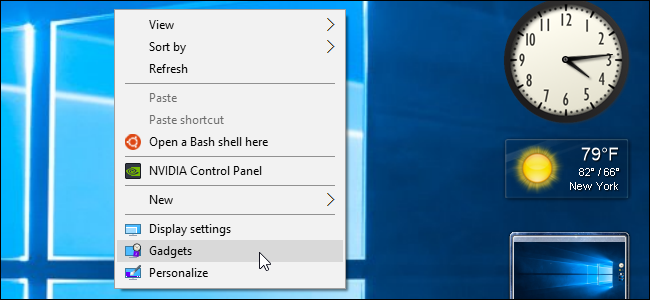Les skins Rainmeter sont super, vous pouvez les utiliser pourafficher toutes sortes de statistiques du système sur votre bureau, mais malheureusement, elles sont trop facilement déplaçables avec un clic accidentel de la souris. Heureusement, nous pouvons facilement résoudre ce problème.
Ceci est le deuxième article de notre série couvrantRainmeter pour les débutants, donc si vous ne l'avez pas déjà fait, assurez-vous de lire la première partie, qui couvre les bases de l'installation et de l'utilisation de Rainmeter, y compris comment activer les skins et travailler avec eux.
Faire coller le skin Rainmeter sur le bureau
Il est facile de faire cesser le mouvement d'une peau lorsque vouscliquez accidentellement dessus - faites simplement un clic droit sur l'habillage et choisissez Paramètres -> Déplaçable dans le menu pour désactiver l'option de déplacement. Vous devrez répéter ce processus pour chaque élément de thème une fois que vous les aurez placés à l'endroit souhaité.
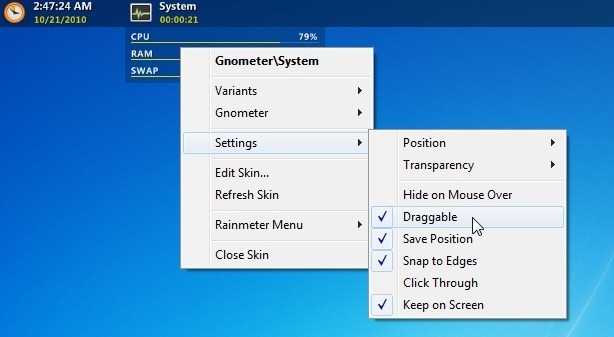
Si vous voulez que la peau agisse vraimentcomme une partie du fond d'écran, vous pouvez également utiliser l'élément de menu Paramètres -> Cliquez sur, qui le rendra de sorte qu'il ignore complètement tous les clics - par exemple, dans cet exemple, j'ai fait un clic droit sur le widget et le menu du bureau toujours révéler.

Bien sûr, une fois que vous faites cela, la peau ne sera plusdéplaçable du tout, donc si vous décidez de le déplacer, vous devrez utiliser l'icône de la barre d'état système Rainmeter - par exemple, cet exemple était le widget GnometerSystem, puis le paramètre Click Through est facilement accessible à partir de là.

Modifier le paramètre déplaçable à l'échelle mondiale
Si vous disposez déjà de nombreux widgets sur votrebureau arrangé comme vous le souhaitez, vous ne voudrez probablement pas effectuer les modifications manuellement pour chaque widget, mais ce que nous pouvons faire est de modifier le paramètre Glissable globalement avec une astuce rapide.
Vous pouvez ouvrir RainBrowser et cliquer sur l'option «Modifier les paramètres» sous «Actions globales» en bas de la fenêtre pour accéder au fichier de paramètres.

Ou vous pouvez simplement coller ceci dans la boîte d'exécution du menu Démarrer pour accéder directement au fichier:
bloc-notes% appdata% RainmeterRainmeter.ini
Effectuez maintenant une recherche et remplacez pour changer chaque instance de Draggable = 1 en Draggable = 0 à l'aide de la fonction Remplacer du Bloc-notes.
![sshot-2010-10-21- [7] sshot-2010-10-21- [7]](/images/controlpanel/how-to-make-a-rainmeter-skin-stick-to-the-desktop-without-moving.jpg)
Utilisez l'option de menu de la barre d'état pour faire un «Tout rafraîchir», et vous aurez terminé.
![sshot-2010-10-21- [8] sshot-2010-10-21- [8]](/images/controlpanel/how-to-make-a-rainmeter-skin-stick-to-the-desktop-without-moving_2.jpg)
Maintenant, tous vos widgets doivent rester en place.